- Учителю
- Урок информатики в 5 классе «Форматирование - изменение формы представления документа» + Презентация к уроку.
Урок информатики в 5 классе «Форматирование - изменение формы представления документа» + Презентация к уроку.
МБОУ Беласовская средняя
общеобразовательная школа
Методическая разработка урока информатики в 5 классе по теме:
ФОРМАТИРОВАНИЕ - ИЗМЕНЕНИЕ ФОРМЫ ПРЕДСТАВЛЕНИЯ ДОКУМЕНТА
Учитель информатики
1 кв. категории
Осипова Т.Ю.
Цели урока:
-
дать представление об этапе форматирования при подготовке документов на компьютере;
-
расширить представления учащихся о возможности компьютера по обработке текстовой информации.
Задачи урока:
-
образовательная - знакомство с понятием «форматирование документа», научиться форматировать текст по образцу;
-
развивающая - обеспечить развитие у учащихся навыков, способствующих применению имеющихся знаний и умений, а также развитие творческих и познавательных способностей школьника;
-
воспитательная - воспитание аккуратности и ответственности при выполнении работы.
Тип урока: комбинированный
Оборудование:
-
Персональные компьютеры.
-
Мультимедийный проектор, экран.
-
Текстовый редактор WordPad
-
Презентация
-
Практическая работа «Форматируем текст».
Основные понятия:
-
форматирование;
-
выравнивание (влево, вправо, по центру);
-
шрифт;
-
начертание.
План урока:
-
Орг. момент - 1 мин.
-
Проверка домашнего задания - 5 мин.
-
Объяснение нового материала - 6 мин.
-
Решение кроссворда - 7 мин.
-
Практическая работа - 15мин.
-
Зарядка для глаз - 3 мин
-
Тест - 2 мин
-
Домашнее задание - 1 мин.
Ход урока:
-
Орг. момент
2. На этом уроке мы с вами:
-
Проверим домашнее задание
-
Изучим новую тему
-
Выполним практическую работу
-
Запишем домашнее задание
Итак, проверяем домашнее задание. (Слайды 2, 3)
Вспоминаем основные элементы окна WordPad (Слайд 4)
Основные Элементы: строка заголовка
панель инструментов
панель форматирования
рабочее поле
строка состояния
-
Объяснение нового материала (слайды 5,6)
При форматировании текста происходит его внешнее изменение. Что же изменяется?
Изменяется:
-
Шрифт,
-
Начертание текста,
-
Выравнивание текста.
Рассмотрим поподробнее каждый пункт.
Изменение шрифта
Несмотря на многообразие видов компьютерного шрифта, можно выделить следующие группы:
-
с засечками
-
рубленые
-
каллиграфические (рукописные)
-
декоративные
С засечками
Если внимательно рассмотреть этот текст, то можно заметить, что на концах букв имеются маленькие черточки - засечки. При чтении за них «цепляется» глаз. Засечки облегчают зрительное восприятие букв, а значит - процесс чтения. Шрифты с засечками применяются в книгах, учебниках и других изданиях с большой длинной строки.
Рубленые шрифты
Рубленые шрифты применяются в газетах и журналах, где текст расположен в несколько колонок (короткие строки). Часто используется для заголовков.
Каллиграфические шрифты
Каллиграфические шрифты имитируют почерк человека.
Декоративные шрифты (DEKORATIVNI)
Декоративные шрифты Весьма причудливы и абсолютно не похожи друг на друга. Но увлекаться ими не стоит, потому что они плохо читаются.
Каллиграфические и декоративные шрифты используются для оформления обложек и открыток. Ими набираются поздравления и письма. Но увлекаться ими не стоит, так как они трудно читаются, особенно если ими набраны целые абзацы текста
Начертание шрифта
Нормальный шрифт ничем не выделяется.
Полужирный шрифт темнее, он хорошо заметен.
Курсивный шрифт имеет наклон
Это подчеркнутый шрифт
Выравнивание текста
Когда текст выровнен по левому краю, то левая граница абзаца образует прямую линию.
Когда текст выровнен по правому краю, то правая граница абзаца образует прямую линию.
Выровненный по центру, или центрированный, текст располагается так: с обеих сторон каждой строки ширина свободного пространства одинакова. С обеих сторон края абзаца получаются неровными. Обычно по центру выравнивают заголовки.
Образцы различных шрифтов (Слайд6)
Размер шрифта(или кегль)
- это высота шрифта, измеряемая от нижнего края самой низкой буквы (например, «р» или «у») до верхнего края самой высокой буквы (например «б»). Размер измеряется в пунктах. Один пункт приблизительно 0,3 мм.
-
Выполним задание по группам. Определите вид шрифта, начертание и выравнивание по заданному тексту (Слайд 7)
Задание 1 группе
Шрифты без засечек больше подходят для отображения текста на компьютере. Если вы хотите, чтобы ваш текст корректно выглядел на любом компьютере, используйте например шрифты Arial, Verdana, Tahoma
(Шрифт - рубленный, начертание - обычное, выравнивание - по левому краю)
Задание 2 группе
Шрифт - это полный набор букв алфавита с общим стилем их изображения.
(Шрифт - с засечками, начертание- полужирное, выравнивание - по правому краю).
Задание 3 группе
Быстро встали, улыбнулись,
Выше-выше подтянулись.
Ну-ка плечи распрямите,
Поднимите, опустите.
Вправо, влево повернитесь,
Рук коленями коснитесь.
Сели, встали, сели, встали,
И на месте побежали
(Шрифт - каллиграфический, начертание - курсив, выравнивание - по центру)
Физкультминутка (по заданию 3 группы)
-
А теперь немного отдохнём и отгадаем кроссворд «Обработка текстовой информации». (Слайд 8)
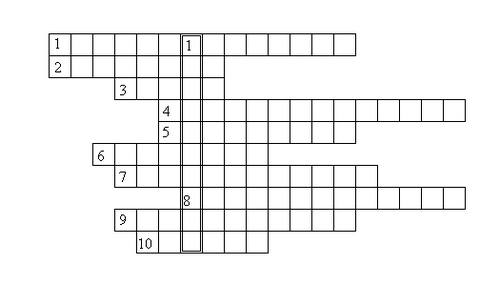
По вертикали: 1. Важнейшее понятие информатики.
По горизонтали: 1. Этап подготовки документа на компьютере, при котором вы просматриваете его, исправляете обнаруженные ошибки и вносите необходимые изменения. 2. Некоторое количество рядом стоящих символов, которые можно рассматривать как единое целое. 3. Полный набор букв алфавита с общим стилем начертания. 4. Всевозможные операции по приданию документу вида, который он будет иметь на бумаге. 5.Более мощная, чем текстовый редактор, программа обработки текстов. 6. Любой текст, созданный с помощью текстового процессора, вместе с включенными в него нетекстовыми материалами. 7. Изменение вида левого и правого краёв документа. 8.Выравнивание текста, при котором с обеих сторон каждой строки ширина свободного пространства одинакова. 9. Операция над фрагментом с целью его последующего повторения. 10. Одна из возможных форм курсора.
-
А теперь приступим к выполнению практической работы «Форматирование текста» (учебник Информатика и ИКТ Босова Л.Л., стр.162) (Слайд 9)
Займите свои места за компьютерами.
-
Зарядка для глаз. (Слайд 10)
Выполним зарядку для глаз.
Сядьте прямо, расправьте плечи, дышите спокойно и глубоко, вдыхайте и выдыхайте носом. Начинаем.
- моргаем в течение 1 мин
- с напряжением закрываем на 3-5 с попеременно один и другой глаз
- в течение 10 с несколько раз сильно зажмуриться
- в течение 10 с менять направление взгляда: прямо, вправо, влево, вверх, вниз.
- потереть ладони одну о другую, чтобы появилось ощущение тепла. Прикрыть ладонями глаза, скрестив пальцы в центре лба. Полностью исключить доступ света. На глаза и веки не нажимать. Расслабиться, дышать свободно. Побыть в таком положении 2 мин.
-
Хорошо, теперь ваши глаза отдохнули, теперь выполним итоговый тест
(слайд 11)
Выберите операции, выполняемые при форматировании документов.
Вставка
Удаление
Замена
Изменение шрифта
Изменение цвета
Поиск и замена
Изменение начертания
Выравнивание
-
Запишем домашнее задание (Слайд 12)
§2.9 (стр.92 - 93); РТ: № 49 (стр.82)
Найдите в старых газетах образцы различных шрифтов и если взрослые разрешат, то вырежьте их и наклейте на альбомный лист.